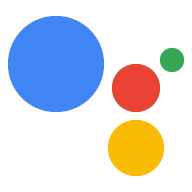Konfigurowanie projektu w Konsoli Actions
Projekt Google Cloud Platform zarządzany przez Konsolę Actions zapewnia projektowi dostęp do interfejsu Google Assistant API. Projekt śledzi wykorzystanie limitu i udostępnia przydatne dane dotyczące żądań wysyłanych z Twojego sprzętu.
Aby włączyć dostęp do interfejsu Google Assistant API, wykonaj te czynności:
Otwórz Konsolę Actions.
Kliknij Dodaj/importuj projekt.
Aby utworzyć nowy projekt, wpisz nazwę w polu Nazwa projektu i kliknij UTWÓRZ PROJEKT.
Jeśli masz już projekt Google Cloud Platform, możesz go wybrać i zaimportować, zamiast tworzyć nowy.
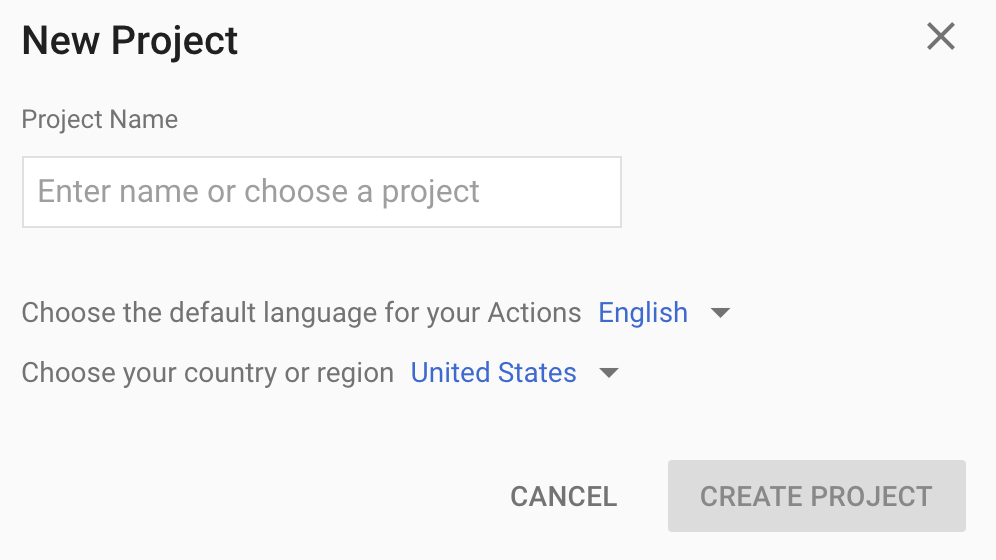
Jeśli utworzysz nowy projekt, kliknij pole Rejestracja urządzenia u dołu strony. Jeśli zaimportujesz wcześniej utworzony projekt, to pole nie będzie widoczne. W takim przypadku na pasku nawigacyjnym po lewej stronie kliknij kartę Rejestracja urządzenia (w sekcji OPCJE ZAAWANSOWANE).
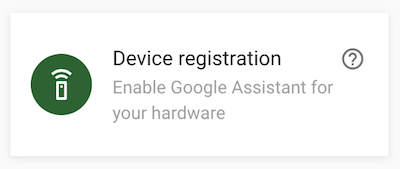
Nie zamykaj tej karty przeglądarki. Użyjesz go w późniejszym kroku do zarejestrowania modelu urządzenia.
Włącz interfejs Google Assistant API w wybranym projekcie (zapoznaj się z Warunkami usługi). Musisz to zrobić w konsoli Cloud Platform.
Kliknij Włącz.
W konsoli Cloud Platform musisz skonfigurować ekran zgody OAuth w projekcie. Pamiętaj, że większość pól na tej stronie jest opcjonalna.
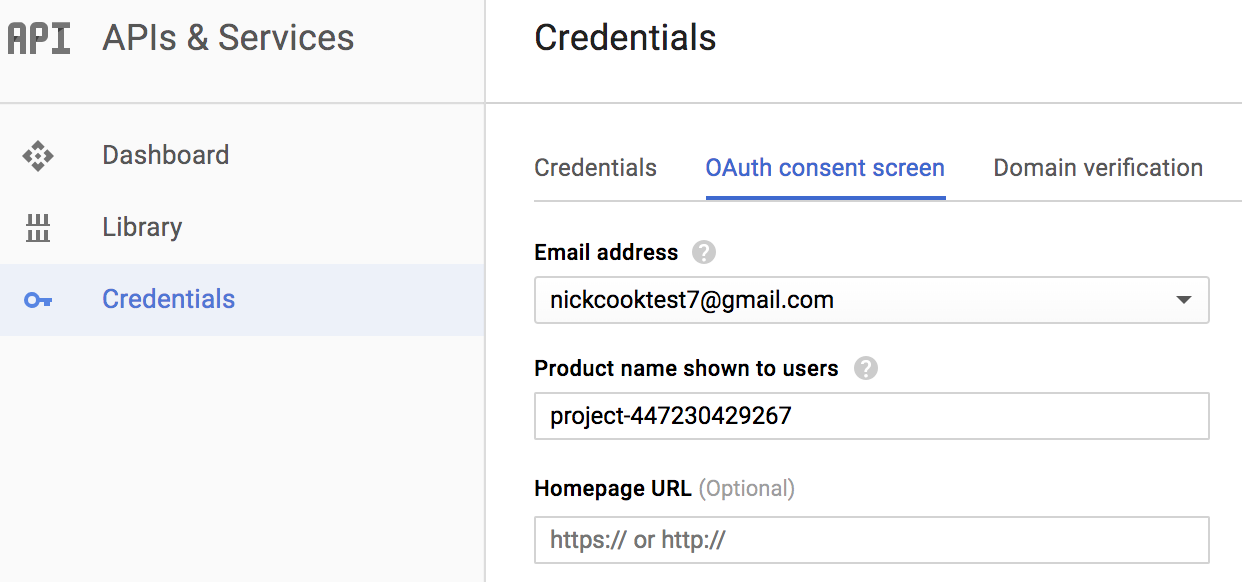
Ustawianie aktywności na koncie
Aby korzystać z Asystenta Google, musisz udostępniać Google określone dane o aktywności. Asystent Google potrzebuje tych danych do prawidłowego działania. Nie jest to związane z pakietem SDK. Aby udostępniać te dane, utwórz konto Google, jeśli jeszcze go nie masz.
Otwórz stronę Zarządzanie aktywnością na koncie Google, którego chcesz używać z Asystentem. Możesz użyć dowolnego konta Google, nie musi to być konto dewelopera.
Sprawdź, czy te przełączniki są włączone (niebieskie):
- Aktywność w internecie i aplikacjach
- Dodatkowo zaznacz pole Uwzględnij historię Chrome i aktywność na stronach, urządzeniach i w aplikacjach, które używają usług Google.
- Informacje z urządzenia
- Aktywność związana z głosem i dźwiękiem